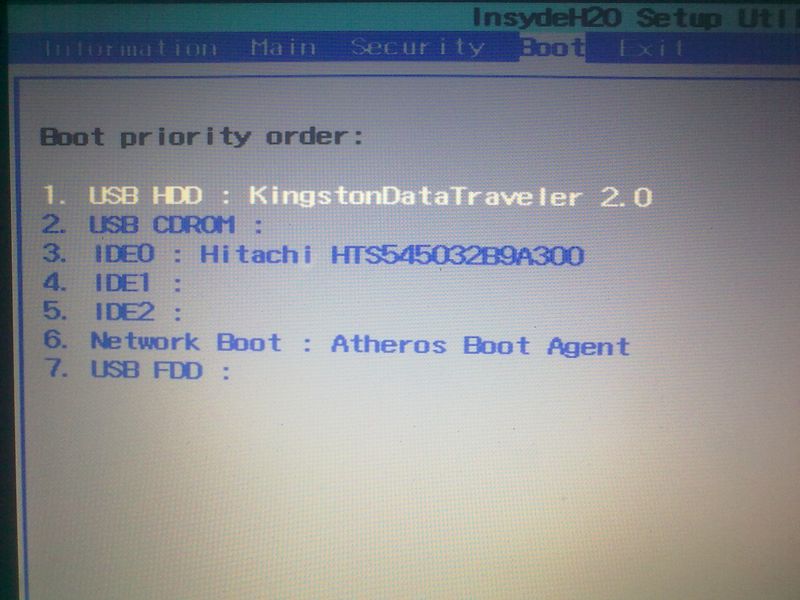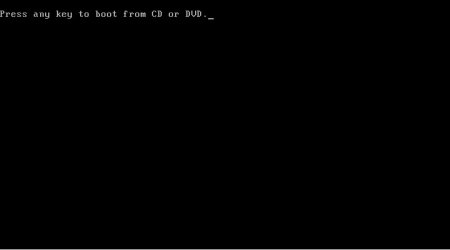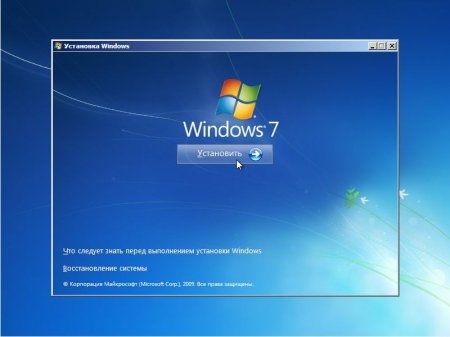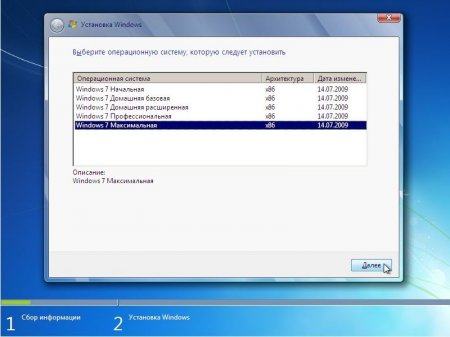| Главная » Статьи |
Установка Windows 7 на ноутбук (Второй этап)
 Введение В данном руководстве пойдет речь о том, как правильно установить Windows 7 на ваш ноутбук. Также будут рассмотрены вопросы активации операционной системы, ее русификации, установки драйверов и утилит. Второй этап. Установка Windows 7 с диска или флешки с дистрибутивом. Установка Windows 7
Потом переходим на вкладку Exit и выбираем пункт Save.... После этого ноутбук или ПК должен загружаться сначала с DVD-диска или флешки, а потом с винчестера. Замечание: если вы устанавливаете Windows 7 с флешки, то сначала ее нужно подключить, а потом включить сам ноутбук, зайти в BIOS и выставить порядок загрузки. Теперь нужно вставить диск или флешку в ноутбук. При загрузке появится запрос на нажатие любой клавиши для запуска установки: Жмете любую клавишу Выбираете язык и нажимаете Далее: Нажимаете на кнопку Установить для начала установки. Теперь вам нужно выбрать редакцию Windows 7, которую вы собираетесь установить. Очень важно выбрать именно ту версию, которая указана на бумажке с серийным номером. Если вы выберете не ту редакцию, то потом могут возникнут проблемы с активацией. Когда выберете нужную редакцию, нажимаете Далее: 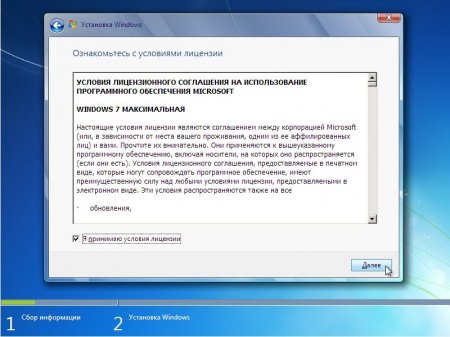 Соглашаетесь с Лицензионным соглашением и нажимаете Далее: 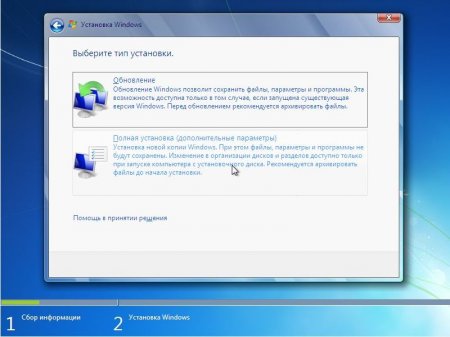 Выбираете Полную установку. 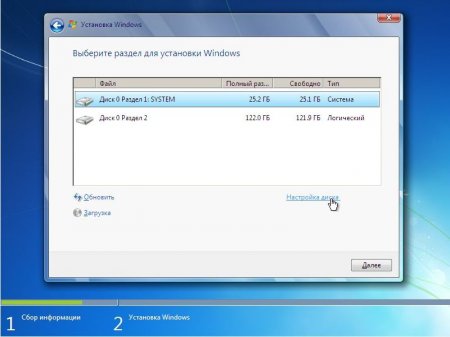 Щелкаете на ссылке Настройка диска. Выбираете раздел, на который будете устанавливать систему, и нажимаете Форматировать: 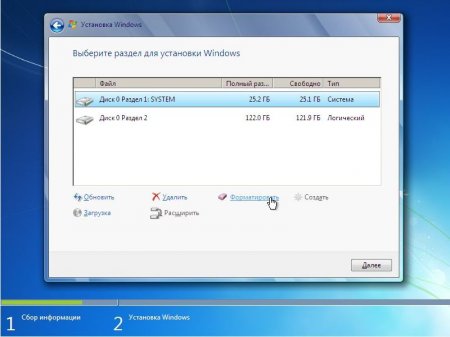 Примечание: в ноутбуках Acer есть один или два скрытых раздела. Называются они PQService и ACER. На них Windows 7 НЕ СТАВИТЬ. Подробней об этих разделах сказано в этих материалах: Acer eRecovery. Полное описание и Работа с системой автоматической установки Windows на ноутбук. Вся информация с выбранного раздела будет удалена. Об этом установщик нас честно предупреждает: 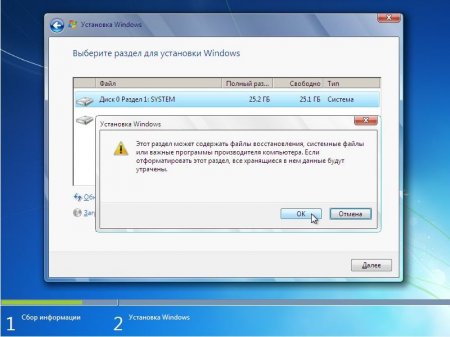 Выбираете форматированный раздел и нажимаете Далее: 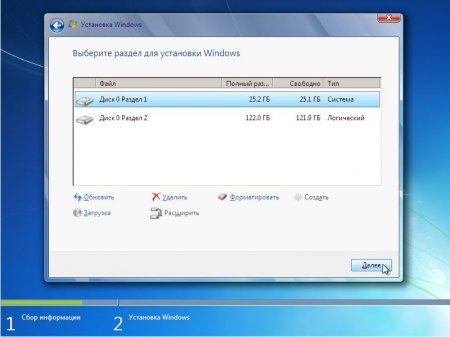 Теперь стоит немного подождать: 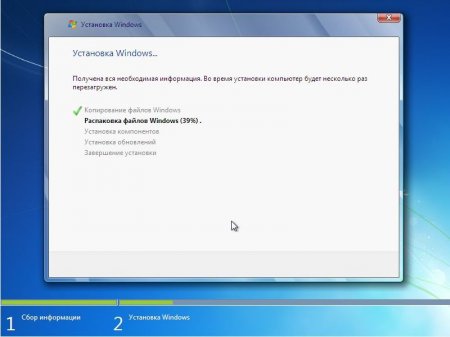 Когда установка завершиться нужно будет ввести имя пользователя и имя компьютера: 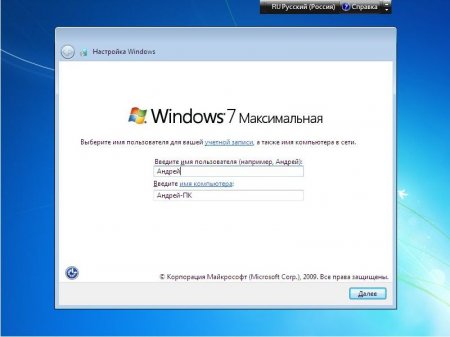 Дальше по желанию вводим пароль: 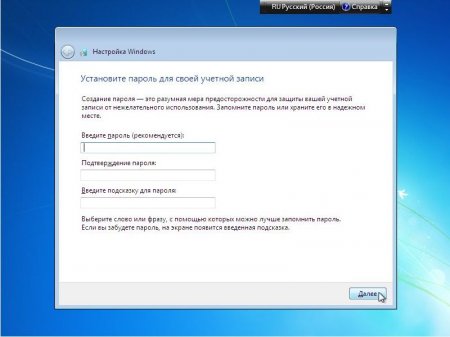 Вводим серийный номер с бумажки на днище ноутбука: 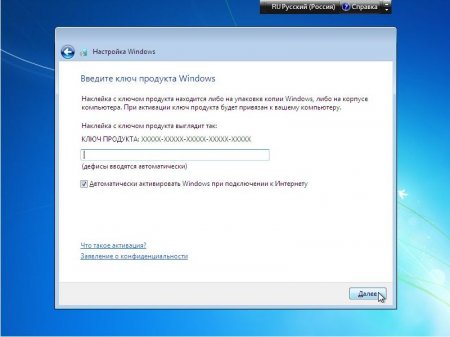 Серийный номер можно и не вводить. Вы можете до 30 дней пользоваться Windows 7 без активации. Этот счетчик можно несколько раз сбрасывать. Выбираем рекомендуемые параметры безопасности: 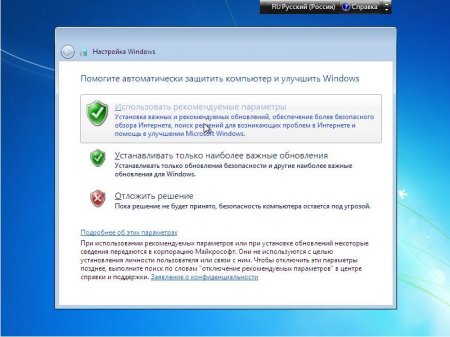 Указываем часовой пояс, дату и время: 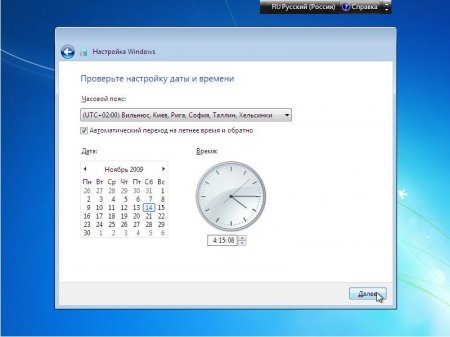 Если ноутбук или компьютер подключен к проводной сети или находится в зоне покрытия беспроводной, то Windows 7 предложит вам ее настроить: 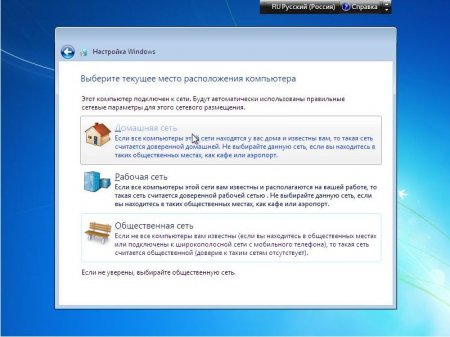 Вот и все. Windows 7 установлена:  | |
| Всего комментариев: 0 | |